Win11是否禁用全屏优化-Win11全屏优化禁用方法
在Win11系统中,用户想知道是否需要禁用全屏优化功能?如果禁用全屏优化,游戏将在全屏独占模式(FSE)或无边框窗口模式下运行。由于全屏独占模式可以完全控制正在运行游戏的显示,因此它会给您带来轻微的性能提升,但不会太多。如果电脑性能强大,为了那一丁点性能提升而放弃全屏优化功能是不值得的;如果希望最大化电脑性能,并且不关心全屏优化的优势能力,可以尝试禁用全屏优化。以下是Win11禁用全屏优化的方法介绍。
Win11全屏优化禁用方法:
方法一:
1. 找到游戏或应用程序的可执行文件(exe文件)>鼠标右击选择【属性】,再选择【兼容性】选项卡>勾选【禁用全屏优化】复选框。
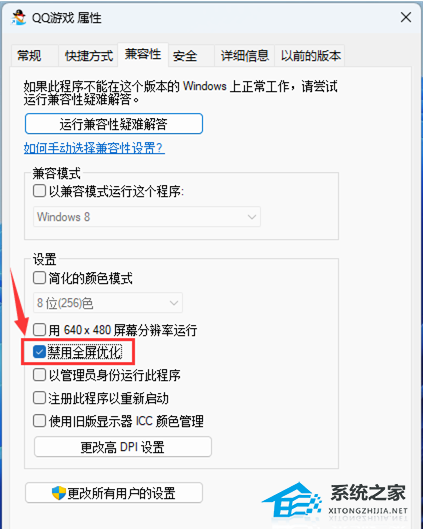
方法二:
1. 首先,按键盘上的【 Win + X 】组合键,或右键点击任务栏上的【Windows开始徽标】,在打开的右键菜单项中,选择【运行】;
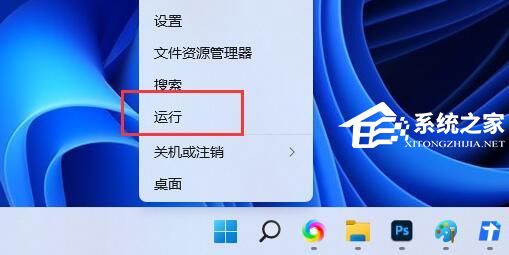
2. 运行窗口,输入【regedit】命令,再按【确定或回车】,打开注册表编辑器;
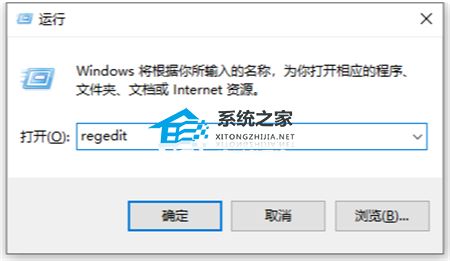
3. 用户账户控制窗口,你要允许此应用对你的设备进行更改吗?点击【是】;
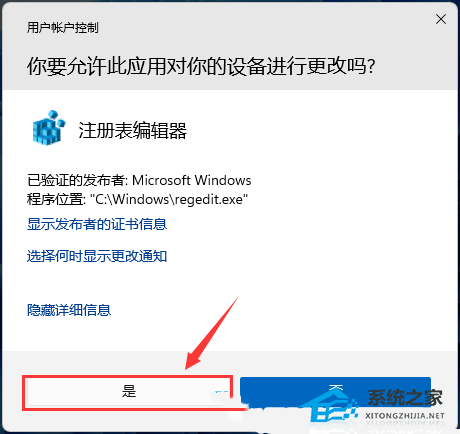
4. 注册表编辑器窗口,依次展开到以下路径:HKEY_CURRENT_USER\System\GameConfigStore。
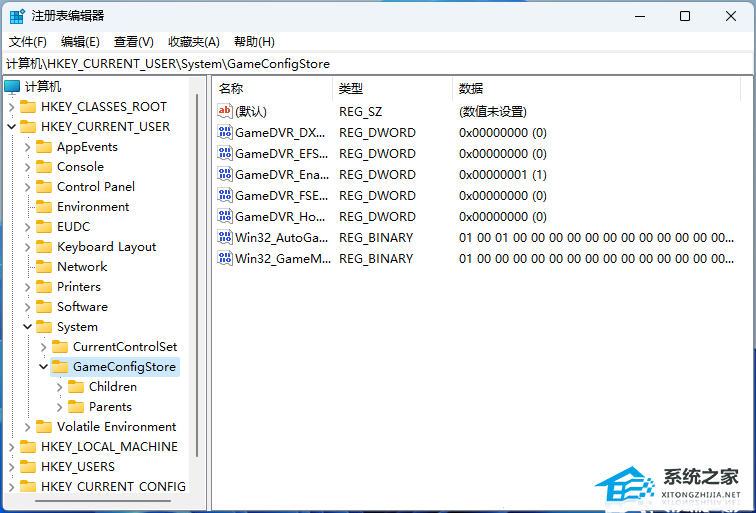
5. 接着在右侧空白处,点击【右键】,选择【新建-DWORD(32位)值(D)】;
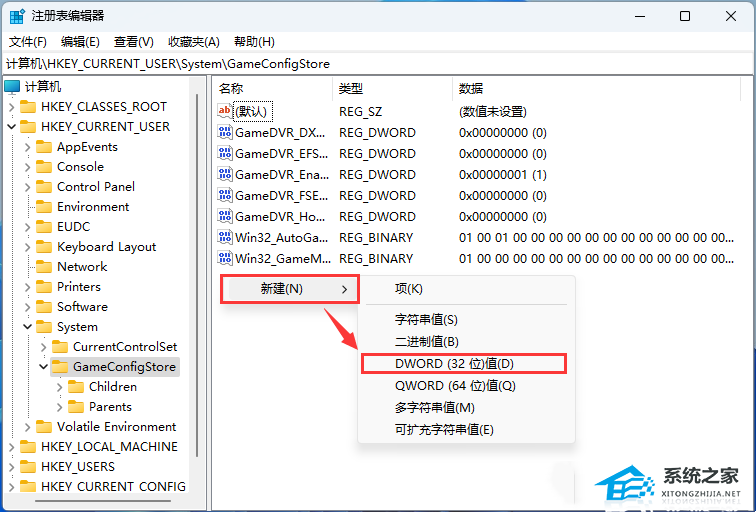
6. 将刚才新建的DWORD(32位)值(D)命名为【GameDVR_FSEBehavior】;
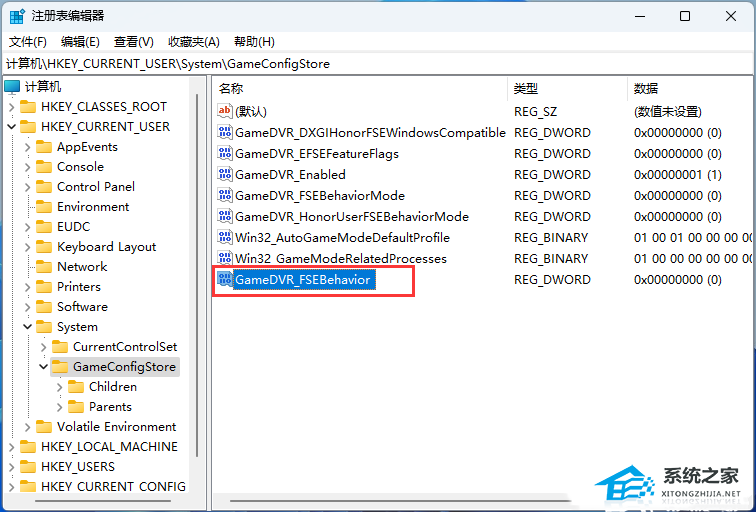
7. 再双击打开【GameDVR_FSEBehavior】,编辑 DWORD(32位)值窗口,数值数据输入【2】,再点击【确定】。
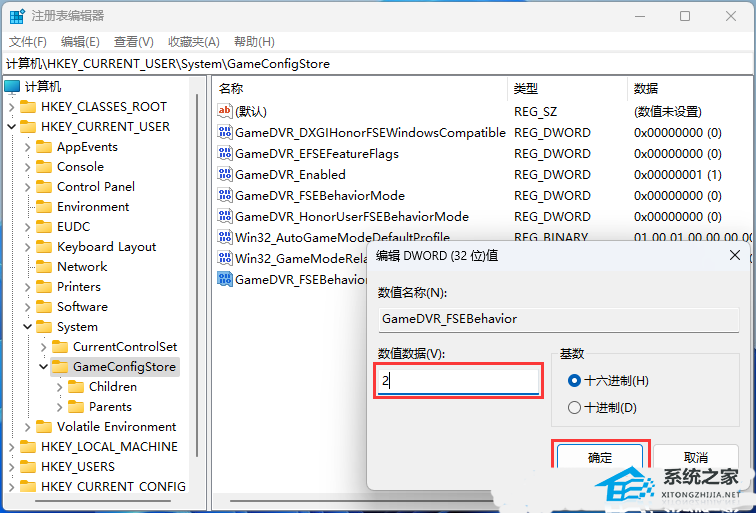
7. 最后关闭【注册表编辑器】并重启 Windows 系统。
以上就是系统之家小编为你带来的关于“Win11是否禁用全屏优化-Win11全屏优化禁用方法”的全部内容了,希望可以解决你的问题,感谢您的阅读,更多精彩内容请关注系统之家官网。
若对以上内容有疑问请联系反馈
文章价值
100
